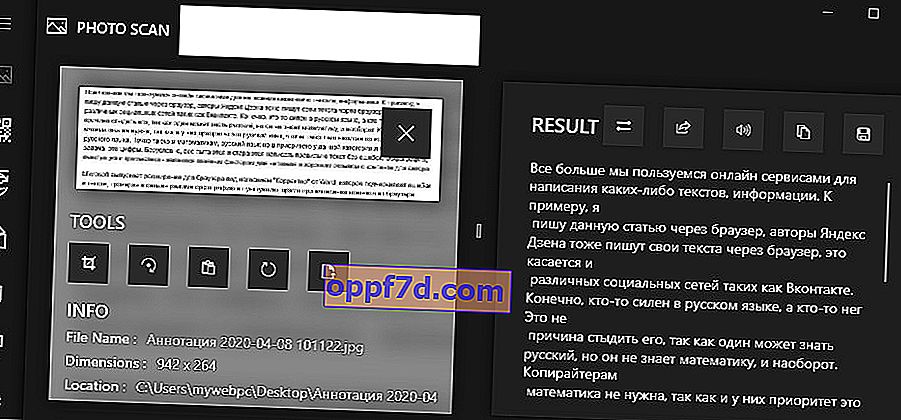Optičko prepoznavanje znakova (OCR) - optičko prepoznavanje znakovapostoji već dugi niz godina i dizajniran je za čitanje teksta s fotografije. To je vrlo korisno jer ne možemo kopirati tekst iz tiskane knjige, skeniranog dokumenta, JPG slike ili PDF datoteke. Mnogo je situacija kada trebate brzo prepoznati tekst sa slike i prevesti ga, na primjer, s engleskog na ruski pomoću fotografije. To mogu biti memovi na engleskom jeziku koje treba prevesti na ruski jezik i stvoriti vlastiti meme. To mogu biti dokumenti ugovora o ponudi na stranom jeziku u PDF formatu, koji trebaju biti prevedeni na ruski jezik kako bi se razumjelo o čemu se radi u dokumentu. Postoji mnogo programa temeljenih na OCR-u i mrežnih prevoditelja fotografija koji nude trenutno pretvaranje PDF-a u DOC ili prijevod stranog teksta s fotografije. Sastavio sam najprikladnije načine za prepoznavanje teksta sa slike jpg, pdf,png formate i prevedite ga na drugi jezik.
Prepoznajte tekst sa slika i prevedite putem interneta
OneNote je zasigurno jedan od najboljih Microsoftovih proizvoda za višenamjenske ljepljive bilješke koji se nalazi na svim računalima i prijenosnim računalima sa sustavom Windows 10, pa čak i na IOS i Android telefonima. Ogroman plus OneNote-a je taj što možete umetnuti sve poznate formate slika, uključujući PDF, prepoznati tekst sa slike i odmah ga prevesti na drugi jezik.
Pokrenite UWP OneNote i zalijepite sliku u PDF, JPG ili PNG format, a zatim je kliknite desnom tipkom miša i odaberite Kopiraj tekst sa slike . Zatim će se tekst kopirati u međuspremnik, nakon čega ga možete zalijepiti dolje u OneNote, Word ili bilo koje drugo mjesto.
Važno: Kada umetnete sliku, trebate pričekati 1 minutu ili više da OCR algoritam prepozna tekst sa slike u oblaku, nakon čega će se pojaviti redak u izborniku "Kopiraj tekst sa slike". Web verziju OneNota možete koristiti za prepoznavanje teksta sa slike putem telefona.
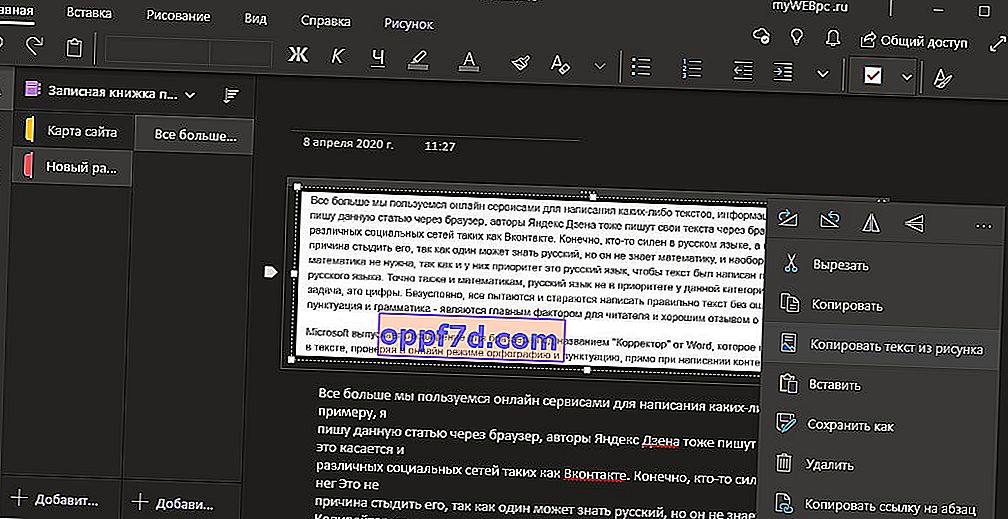
Da biste preveli izvađeni tekst s fotografije, možete ga odabrati desnim klikom na njega i odabrati " Prijevod ". S desne strane pojavit će se stupac u kojem ćete se morati pomaknuti prema dolje do stupca "Ciljni jezik" i tamo odabrati jezik koji vam treba. Tekst će biti preveden pomoću mrežnog prevoditelja microsoft.
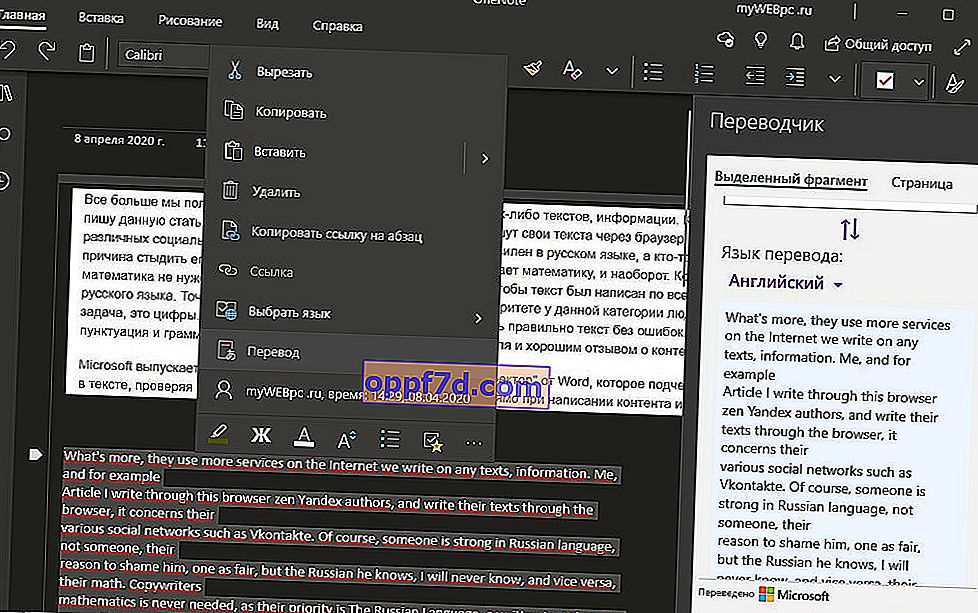
Prepoznavanje i prijevod teksta prema fotografiji u Google dokumentima
Google dokumenti mogu prepoznati tekst iz bilo koje PDF, JPG, WebP ili PNG slike na računalu ili telefonu na mreži. Izvađeni tekst možemo odmah prevesti na jezik koji nam treba. Prenesite datoteku na Google pogon (Moj pogon), ako nije tamo. Zatim kliknite datoteku desnom tipkom miša i " Otvori pomoću "> " Google dokumenti ".
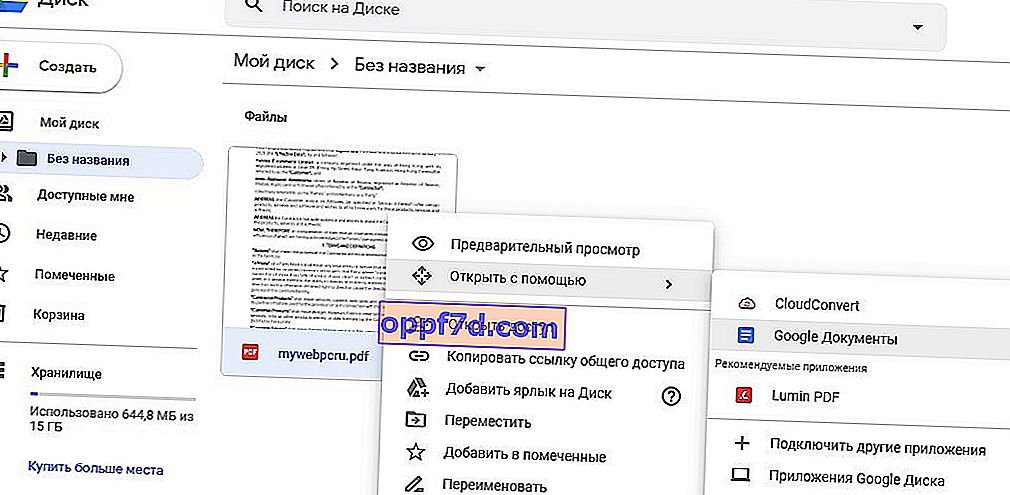
Otvorit će se uređivač dokumenata u kojem možemo ispraviti izvađeni tekst. Da biste preveli dokument, na vrhu kliknite karticu Alati > Prevedi dokument .
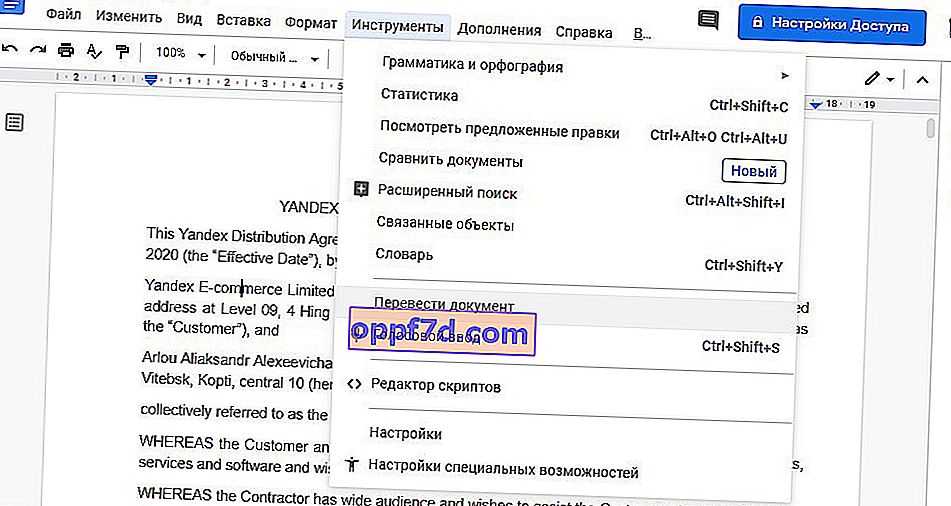
Prepoznajte i prevedite PDF u Wordov tekst na mreži
Ako PDF format odmah prenesemo u Word na mreži (putem preglednika), tada nećemo moći prepoznati tekst sa PDF slike i prevesti ga. Prvo morate dodati datoteku u OneDrive, a zatim je otvoriti putem programa Word. Idite na pohranu u oblaku OneDrive i otvorite PDF datoteku, ako je nema, prenesite je tamo klikom na "Dodaj" na vrhu.
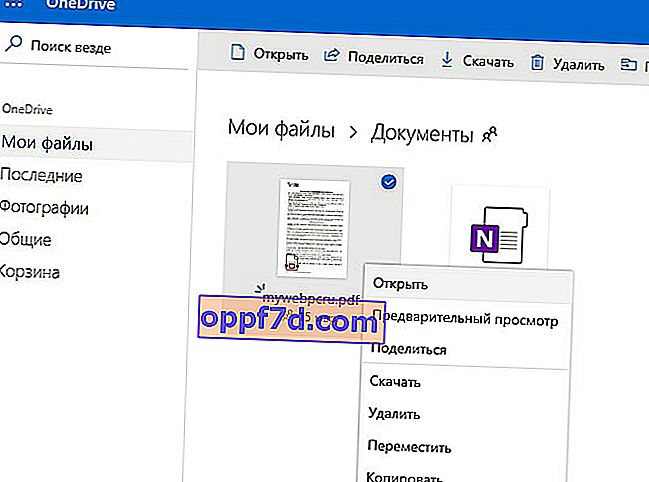
Nakon otvaranja u pregledu kliknite na " Uredi na radnoj površini " na vrhu i na poruku " Pretvori ".
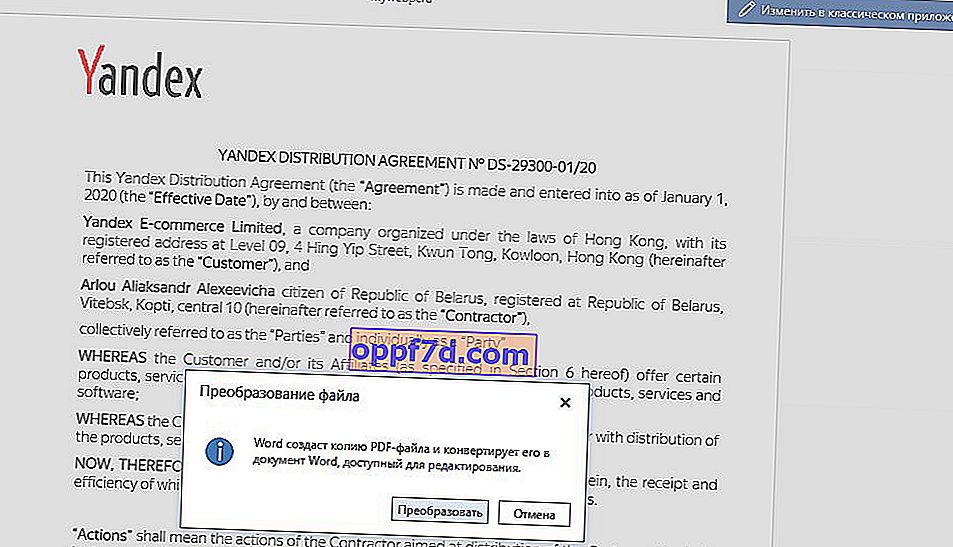
Tada se PDF datoteka pretvara u Wordov tekstualni dokument, gdje je možete uređivati. Ako kliknete ikonu transliteracije, možete dokument prevesti na drugi jezik u cijelosti ili na željeni dio.
Nažalost, u besplatnoj internetskoj verziji Worda nisam pronašao funkciju kako prepoznati tekst sa JPG slike. Više sam nego uvjeren da je ova značajka dostupna u pretplatama koje se plaćaju.
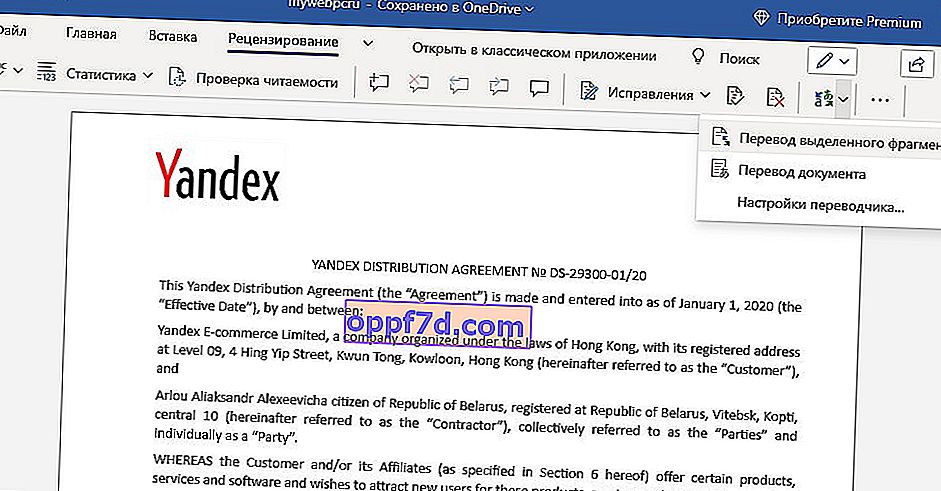
Internetski prevoditelj fotografija s engleskog na ruski
Prevoditelj fotografija na mreži Yandex, prepoznaje tekst po fotografiji pomoću OCR algoritama i odmah ga prevodi na jezik koji vam treba. Slijedite donju poveznicu i tamo umetnite fotografiju klikom na "Odaberi datoteku". Nakon što prenesete fotografiju, odozgo možete odabrati jezik potreban za prijevod, a zatim kliknuti " Otvori u prevoditelju ". Tada će tekst biti preveden prema vašoj fotografiji.
- //translate.yandex.ru/ocr
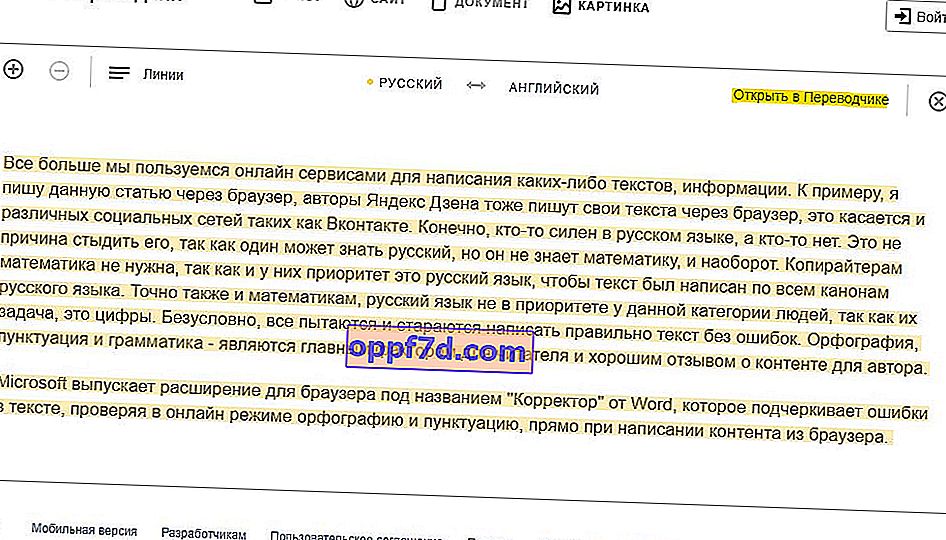
Pomoću programa prepoznajte tekst sa slike
Photo Scan je UWP aplikacija koju možete preuzeti iz Microsoftove trgovine. Kada pokrenete program, možete umetnuti jpg sliku iz međuspremnika, snimiti sliku s web kamere ili prenijeti sliku s računala. Tada program, koristeći OCR algoritam, prepoznaje tekst po slici i izdvaja ga u desni stupac. Ovaj tekst možete kopirati i zalijepiti u mrežne prevoditelje Googlea ili Yandexa.